
本文系用户投稿,不代表机核网观点
大家好呀,最近有些闲情雅致准备研究一下Unity的Shader Graph,和大家分享一下研究成果吧。这个水系列的目前暂定分为七期。
- 第一期,我们讲利用Shader Graph来实现卡通水的波光效果。
- 第二期,我们将实现水的颜色根据水的深度来变化,以及水靠近其他物体时的泡沫效果。
- 第三期,我们来做水的折射和反射效果,让水底的东西看起来扭曲吧。
- 第四期,我们来做水面的波浪效果,让我们平整不动的水面动起来吧。
- 第五期,我会直接分享一个利用Vertex Fragment Shader制作的同样的水的Shader。
- 第六期,我们来说物体落水的涟漪效果和水花,以及在水中航行的船只的浪花和泡沫效果吧。
- 第七期,我们给水加上物理效果,让我们的船只在水中开始波澜壮阔的航行吧。
在开始之前,请确保你已经知道了Shader Graph最基本的操作方法。比如,如何安装URP或者HDRP,如何新建并打开Shader Graph,如何随意添加一个节点,如何新建Properties。不知道的其实自己摸索摸索或者百度一下就行了。
从波光效果开始
从波光效果开始
看看今天要实现的波光效果:
时至今日,大部分游戏中的大面积的水面,都是用一个平面做的。所以我们创建一个平面(Plane)来代表我们的水面。
然后我们新建一个PBR Graph和一个新的材质(Material),将材质的Shader指定到你新建的Graph上,把材质赋给平面,然后打开PBR Graph。
首先,制作波光有好几种方式,但是这里我们要做卡通效果的水面,并且节省一点计算量的话,那我们从一张噪点图开始最好。Shader Graph为我们提供了三种基本的噪点图。
其中,Simple Noise 和 Gradient Noise 我用的是Tiling and Offset让他们动起来的,而Voronoi(泰森多边形)则自带了一个Offset。而且Voronoi中的各个噪点的移动非常的符合我们的要求,因为另外两个看起来就像是整个图在移动,而Voronoi则是每个噪点单独移动。我们可以利用Voronoi的黑点和黑点之间的白色部分来模拟波光效果。
于是,我们创建一个Voronoi节点,并让它的Offset和Time连接上,这样它就能动起来了。
然后,我们也可以给Time和Voronoi之间加上一个Multiply节点,也就是让时间乘上一个系数,这个系数我们可以在Properties中定义,这样我们就能得到一个可以随意调整移动速度的Voronoi了。我们也可以再定义一个Property,用来控制Cell Density,也就是图中这些像细胞一样的黑点的密度。
我们现在的这个噪点图看起来太不像波光了。我们需要增大黑点的范围,以及让黑点的周围更加的黑一些,让白色的区域减少。怎么实现呢?我们可以通过增加一个Power节点。
也许你会问了,为什么一个power节点就达到了我们要实现的效果了呢?这里我们可以讲解一下,Power指的是幂,也就是把一个数字进行多少次方。这里我们Power里的B给的是3,A给的是Voronoi,也就是他把Voroni里的每一个颜色的数值都进行了立方。
在Unity的一张灰度图中,0代表黑色,1代表白色,0和1之间的小数就是白与黑之间的灰色过渡。0³是0,1³是1,而中间的数字,遵循下面这张函数图。
也就是说,除了完全白色的区域,其他大部分颜色区域都会快速的向黑色靠近。也就营造出了视觉上的黑色区域扩大了的效果。我们可以再新建一个Property来托管我们的Power效果。
但是仔细观察,我们就发现了一个问题,这个黑与白之间的过渡还是有点太平滑了,我们卡通风的东西,就是要把平滑的过渡都去掉!来人,上Step。
可以看到,上了Step之后,过渡变得锐利了起来了,那这个Step又起到了什么做用呢?Step里有一个Edge(边缘),这个Edge的意思是,数值大于等于这个Edge的区域,他就直接给你全部调成1,小于Edge的区域,全部调成0,而1就是白色,0就是黑色。因此过渡变得锐利了起来,毕竟现在图上已经是非黑即白了。太棒了。我们把这个Edge也在Properties里给一个Property,让他可以在编辑器中被我们随意的调整。
接下来,我们只要把这个白色的部分的颜色改一改就好了,我们在Properties中新建一个Color,并将Mode调整为HDR。
HDR的做用是让颜色不仅仅只有一个颜色信息,还带上一个光线强度的信息。这样我们加上了Post Processing里的Bloom之后,你就能看到波光反射出来的强烈光线了。虽然其实是自己发射出来的,但是这并不是自发光。
接着我们把我们的颜色和我们之前的黑白图乘起来。
不过上图这个看不太出来,因为我调的是非常接近白色的蓝,其实稍微换个颜色就很明显了。
为什么只有白色的部分变蓝了,黑色部分没变呢?因为很简单,白色是1,黑色是0,任何数乘0得0,乘1得其本身啊。
然后现在我们光是做出了一个波光效果,我们把水本身的颜色也加上吧。
注意我们这里用的是Add节点。然后我们把颜色输出到PBR Master上的Albedo。并且我们点开设置,把Surface换成Transparent。
接着我们再在Property里面弄一个叫Alpha Vector1,让他默认是0.8,并让他连接上我们的PBR Master上的Alpha,这样我们的水就有透透的效果了。
回到游戏里来看看效果:
OK,现在我们还需要修改一点东西。
我们看到上图,波光是平均分布在整个水面上的。但是我想做一种类似池塘的效果,也就是水的中间部分波光多,四周少,因为到时候我们这个水的四周都和岸边接上之后。实际上我们的水在接近岸边的时候,波光会少一些,取而代之的是foam(泡沫,水沫)。
所以我们回到Voronoi节点所在的位置,新建一个Radial Shear节点并将它和Voronoi的UV连接。我们就能看到,Voronoi的中心被放大,而四周被压缩,形成了有点像鱼眼的效果。
Radial Shear(辐射状切变)做了什么呢?它获取了我们模型上的UV,然后它根据数学公式将我们的UV的中心放大,四周压缩。其中,UV控制我们输入哪个UV给他,默认就是UV0了。Center就是他以哪个点为中心来应用这种辐射状的切变。Strength就是切变的强度。Offset就是UV的偏移。
OK,现在我们的波光看起来有点围绕中心点的感觉了。
最后讲一下我做的对话台词编辑器上架Unity Asset Store了,这是让你通过可视化的方式,来编写多分支多选项的台词的工具。支持任何语言的本地化。并且不需要你编写一行代码就可以使用大量的对话特效。目前在商店获得五星好评。这里分享一下开发经过和完整的使用教程。
I



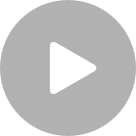


评论区
共 21 条评论热门最新